【告別手動調整】免費的 GlenController 讓你用電腦同時監控和控制所有設備
- fuh911

- 2025年9月9日
- 讀畢需時 6 分鐘

Glensound 是一家老字號的英國專業音訊設備公司,為旗下所有 Dante/AES67 網路音訊產品提供免費的 Windows 10/11 應用程式 GlenController 控制台,讓使用者能夠遠端遙控及設定設備。
GlenController 控制台是一款免費的應用程式,專門為 Glensound 旗下的專業音訊設備提供網路遠端控制與設定功能。 你可以把它想成是這些設備的「遙控器」和「控制台」,透過此軟體,你不需要實際觸摸設備,就能在電腦上即時調整音量、增益等各種參數,並且能同時監控多個設備的狀態。
主要特色:
自動偵測:自動尋找網路上的相容設備。
多裝置同時連接:允許多台電腦同時控制一個設備,方便團隊協作。
備援功能:如果主要網路斷線,能自動切換到次要網路,確保廣播不中斷。
遠端韌體更新:可一次為多台設備進行韌體升級,省下許多時間。
獨立運作:即使關閉 GlenController,設備本身也能正常運作,不影響正在進行的廣播或錄音。
高安全性:採用安全的 UWP 類型架構,對電腦的存取權限有限制,並且經過數位簽署,確保安全。

此應用程式由 Glensound 自家軟體工程師撰寫,你可直接從官方網站下載安裝到你的 Windows 個人電腦上(確切的下載位置,請參閱本文後面章節所述)。
GlenController 會自動偵測並列出網路上所有相容的 Glensound 設備,並顯示在螢幕左側。只要選擇你想控制的設備,畫面就會顯示該設備的詳細設定介面。你可以為設備設定密碼保護,避免未經授權的人員隨意存取和更改參數。
所有相容的 Glensound 設備都能同時連接多個 GlenController,這意味著在你的工作流程中,多位操作人員可同時存取一台設備,並即時看到其電平、增益等數值。
GlenController 內建備援功能。它會同時透過主要和次要網路介面(如果設備有支援的話)連接你正在控制的設備,就像 Dante 網路音訊一樣,即使其中一條網路故障,也能無縫切換,不影響使用。
許多類型的 Glensound 設備都支援從 GlenController 遠端更新韌體,無須使用 USB。這對於網路上有多台設備的環境來說非常方便,因為所有設備可以同時更新。
這些能被 GlenController 連接的設備,不需要持續執行 GlenController 也能正常運作。這意味著正在執行 GlenController 的電腦在直播中途發生問題,你的廣播音訊也不會受到影響。
GlenController 是一個安全的「沙盒化」(sandboxed)UWP 型應用程式,亦即它對主機電腦的存取權限受到限制。它已透過從 Sectigo(前身為 Comodo)授權單位取得的公開憑證進行數位簽署。
可與 GlenController 相容的 Glensound 設備
下方列出目前可透過 GlenController 控制的 Glensound 設備。
請注意,在某些情況下,你可能需要先將設備本身的韌體升級,才能使用最新版本的 GlenController(詳細資訊請與台灣總代理 堅達公司 聯絡)。
Paradiso、Paradiso Lite、DARK DAWN 1616M、Dark1616M、Dark1616S、Dark8MAI、Dark8MAIR、Dark4MAIR、Dark2MAIR、Styx、BEA-B4+、Divine、Divine IA、Comedia、Spark、Vita Mini-X、GTM、GTM SI、GTM Mobile。
更詳細的安裝說明,請閱讀本文「安裝 Glensound Controller」一節。
附註:如果你已安裝舊版,在更新前無須解除安裝。但為了保險起見,我們仍建議你在更新前匯出預設檔。
目前版本為 v4.4.2。
請務必在更新 GlenController 之前,先更新所有你需要控制的設備的韌體。若不這麼做,GlenController 將無法與這些設備一起運作。
即使你尚未擁有Glensound的任何裝置,亦可以Demo模式執行GlenController,體驗透過GlenController軟體,遠端控制Glensound的各種裝置。

下載 Glensound Controller
點擊這裡下載。
如果你的瀏覽器提供開啟檔案的選項,請直接開啟。否則,請先讓檔案下載完成,再開啟它。
這將會從 Glensound 官網啟動應用程式的安裝程序。
或者,點擊這裡下載包含完整安裝檔的 zip 壓縮檔。
此安裝檔適用於 Windows 10 64-bit 版本 2004 或更新版本,以及 Windows 11,可執行在 Intel/AMD/ARM 處理器上。
安裝 Glensound Controller
一般說明
此 Windows 遠端控制應用程式需安裝在適用的控制電腦上。它支援觸控功能,代表也能在平板電腦和 2-in-1 筆電上使用。請確認你的電腦已安裝至少最低需求的 Windows 版本後再安裝應用程式。
應用程式需求
Windows 個人電腦必須執行 Windows 10 64-bit 版本 2004 或更新版本,或 Windows 11,且為 Intel、AMD 或 ARM 處理器。
建議使用乙太網路(Ethernet)連線來控制設備。雖然 Wi-Fi 也可行,但可靠性可能較低,且非官方支援,所以不要告訴任何人喔!
安裝
第一步(僅限 Windows 10,Windows 11 無須此步驟) - 檢查/啟用「側載應用程式」(Sideloading Apps)
安裝此應用程式需要 Windows 10 的「側載應用程式」功能(許多其他應用程式也需要此功能)。你的電腦可能已啟用此功能,但我們建議你在嘗試載入應用程式前先檢查並啟用它。
開啟「設定」(Settings),然後選擇「更新與安全性」(Update & Security)。
選擇「開發人員專用」(For Developers),並確認已選取「側載應用程式」。
如果你是第一次開啟「側載應用程式」,Windows 會彈出警告畫面。請確認你同意後點擊「是」(Yes)以繼續。
第二步 - 安裝應用程式
在前述「下載 Glensound Controller」一節中,「1. 點擊這裡下載」。
根據你的瀏覽器設定,可能會產生不同效果:
如果瀏覽器提供「開啟」(Open)選項(例如在 Edge 中),只需選擇「開啟」,便會開始安裝程序。
如果瀏覽器直接下載檔案(例如在 Chrome 中),請到你的「下載」資料夾,從那裡開啟檔案(點擊兩下)。
如果瀏覽器直接顯示檔案內容(這看起來有點嚇人,是 XML 格式),請回到連結並用滑鼠右鍵點擊,從彈出選單中選擇「另存新檔」(Save As)。將檔案儲存到任何方便的位置。這是一個很小的 .appinstaller 檔案,點擊兩下即可開啟。這將會啟動安裝程序。安裝完成後,即可刪除下載的 .appinstaller 檔案。
更新已安裝的應用程式
如果你已在電腦上安裝舊版的 Glensound Controller,除非是從 v2.15.2 之前的版本升級,否則你無須重新完整安裝。只需從我們的官網安裝新版本,它就會自動更新。
解除安裝 Glensound Controller
在「所有應用程式」(All Apps)列表中找到該應用程式,然後用滑鼠右鍵點擊並選擇「解除安裝」(Uninstall)。請注意,所有儲存的設定和預設檔也將一併移除。如果你擔心這個問題,請在解除安裝應用程式之前先匯出設定。
降版本
如果你必須降回舊版的 Glensound Controller,請與我們聯繫,以便我們提供正確的安裝檔。你需要先解除安裝應用程式,然後再安裝舊版本。
通訊協定
下述文件詳述了 GlenController 與 DARK8MAI、DARK8MAIR、DARK1616M、Divine、Comedia 和 Spark 搭配使用的通訊協定。資料結構定義在 C++ 標頭檔中,可直接包含在 C++ 專案中,或轉移到任何其他程式語言。此外,我們也提供了通訊協定資料交換的十六進位格式範例。
文件中還包含一個 WireShark 分析器,可用於分析上述產品的網路訊息。這對於實作你自己的遠端控制軟體,或為現有的通用遠端控制應用程式新增外掛程式非常有用。
介紹及教學影片
GLENCONTROLLER 介紹:探索與遠端控制設備
此影片將帶你認識如何使用 GlenController 應用程式,來探索並遠端控制網路上的相容設備。
GLENCONTROLLER:日常使用
此影片將說明 GlenController 的日常操作方式,協助您快速上手,進行各種基本的設定與控制。
GLENCONTROLLER:預設檔
此影片將詳細介紹如何建立、儲存和載入預設檔,讓您能快速切換不同的設備配置,提高工作效率。
GLENCONTROLLER:旋鈕與按鈕
此影片將說明軟體介面上各種虛擬的旋鈕與按鈕功能,教你如何精準調整音量、增益等參數。
GLENCONTROLLER:混音器設定
此影片將深入說明如何透過 GlenController,來配置與管理混音器的各種參數,例如:輸入輸出路由和混音設定。
堅達公司 為英國 Glensound 台灣獨家代理,歡迎致電(02)7720-9899洽詢。我們將有專人竭誠解答你的疑問。
https://getop.tv/14u09a










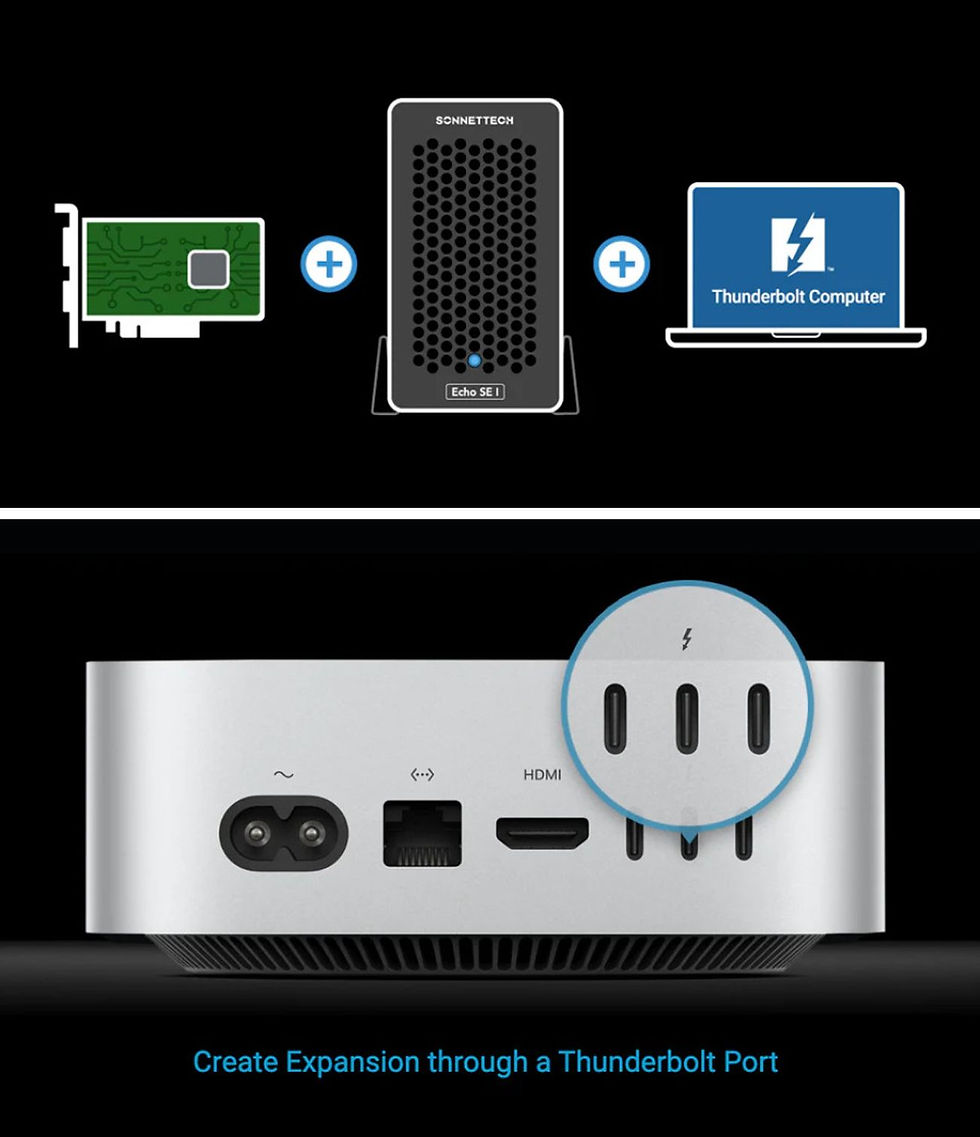


























留言